
【Facebook】写真をアップロードできない!原因と対処法を解説
Contents[OPEN]
- 1【Facebook】写真をアップロードできない!原因は?
- 1.1Adobe Flashが古い
- 1.2写真の形式やサイズの問題
- 1.3ブラウザが古い
- 1.4広告ブロックソフトの影響
- 1.5通信環境が悪い
- 1.6アプリや端末の一時的な不具合
- 1.7Facebook側の不具合
- 2【Facebook】写真をアップロードできないときの対処法《アプリや端末の問題》
- 2.1最新版のAdobe Flashをインストールする
- 2.2広告ブロックソフトを停止する
- 2.3ブラウザを最新版にアップデートする
- 2.4アプリを再インストールする
- 2.5アプリを最新版にアップデートする
- 2.6Wi-Fiの接続状況を確認する
- 3【Facebook】写真をアップロードできないときの対処法《写真の形式やサイズの問題》
- 4【Facebook】写真をアップロードできないときの対処法《Facebook側の不具合》
- 5原因を理解して正しい方法で対処しよう
写真のサイズを確認する
ファイル形式に問題がない場合は、次に写真のサイズを確認しましょう。写真のサイズを確認する方法は、以下のとおりです。
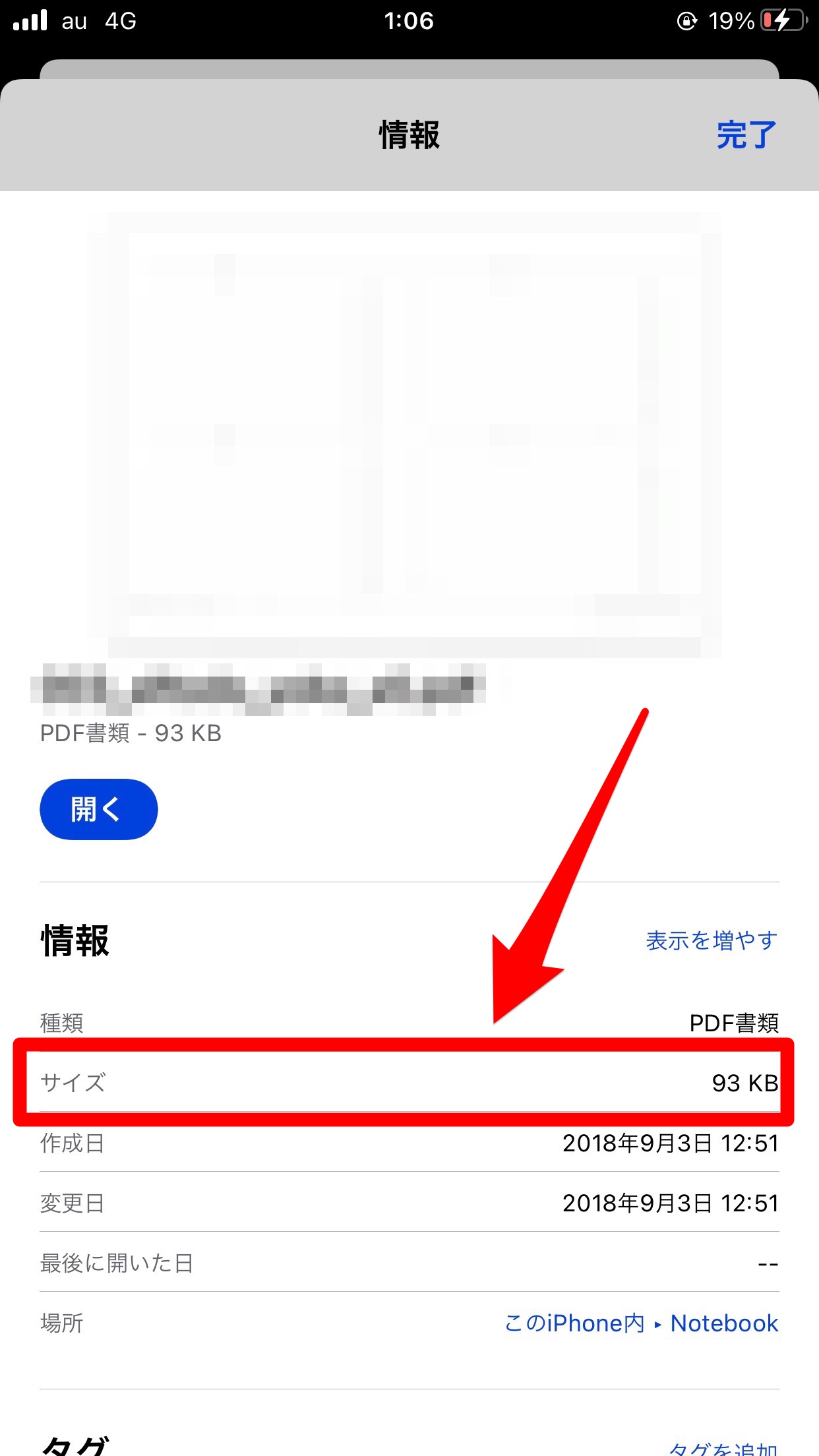
- 写真アプリを開き、Facebookにアップロードしたい画像をタップします。
- 左下の「共有アイコン(上向き矢印のボタン)」をタップします。
- 「ファイルに保存」をタップします。
- 保存場所の選択をします。
- ファイルアプリを開きます。
- 先程保存した写真を選択し表示させたら長押しします。
- メニューから「情報」をタップします。
- 情報の中にある「サイズ」から確認できます。
写真を編集せず元の写真をアップロードする
iPhotoやPhotoshopなどで写真を編集するとファイル形式が変換されてしまい、アップロードできなくなる場合があります。
写真を編集せずに、元の写真をアップロードしてみてください。
サポート受信箱を確認する
アップロードした写真が不適切なコンテンツをして、判断されてしまっている可能性があります。
その場合はFacebookの「サポート受信箱」にメッセージが届いているはずなので、確認してみてください。
「サポート受信箱」の確認方法は、以下のとおりです。
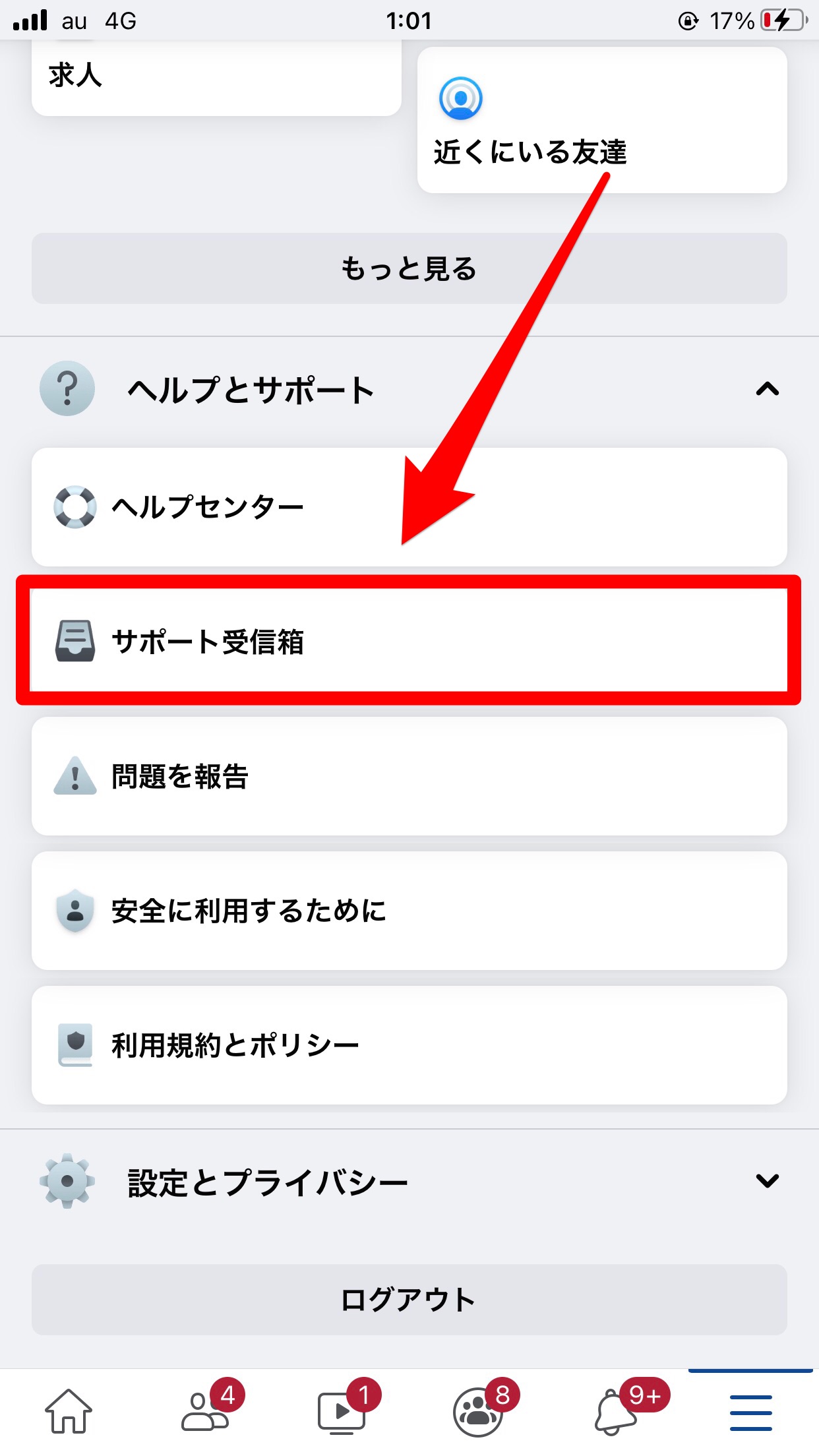
- Facebookアプリを開きます。
- 右下の「三」マークをタップします。
- 「ヘルプとサポート」の中にある「サポート受信箱」をタップします。
開いた画面から、メッセージを確認できます。
【Facebook】写真をアップロードできないときの対処法《Facebook側の不具合》
どの対処法を試してもアップロードできない場合は、Facebook側に問題が発生している可能性があります。
ここでは、Facebook側に問題がある場合の対処法を紹介します。
復旧までしばらく待つ
Facebook側でシステム障害が発生し、メンステナンス中になっている可能性があります。
システム障害が発生した場合は、こちらでは対処できないので復旧されるまで待ちましょう。
SNSを確認してみよう
システム障害が発生すると他の人にも同じ現象が起こります。
TwitterなどのSNSで「Facebook 写真 アップロード」などで検索してみてください。
もし、自分と同じ人がいる場合は、Facebook側に問題がある可能性が高いです。